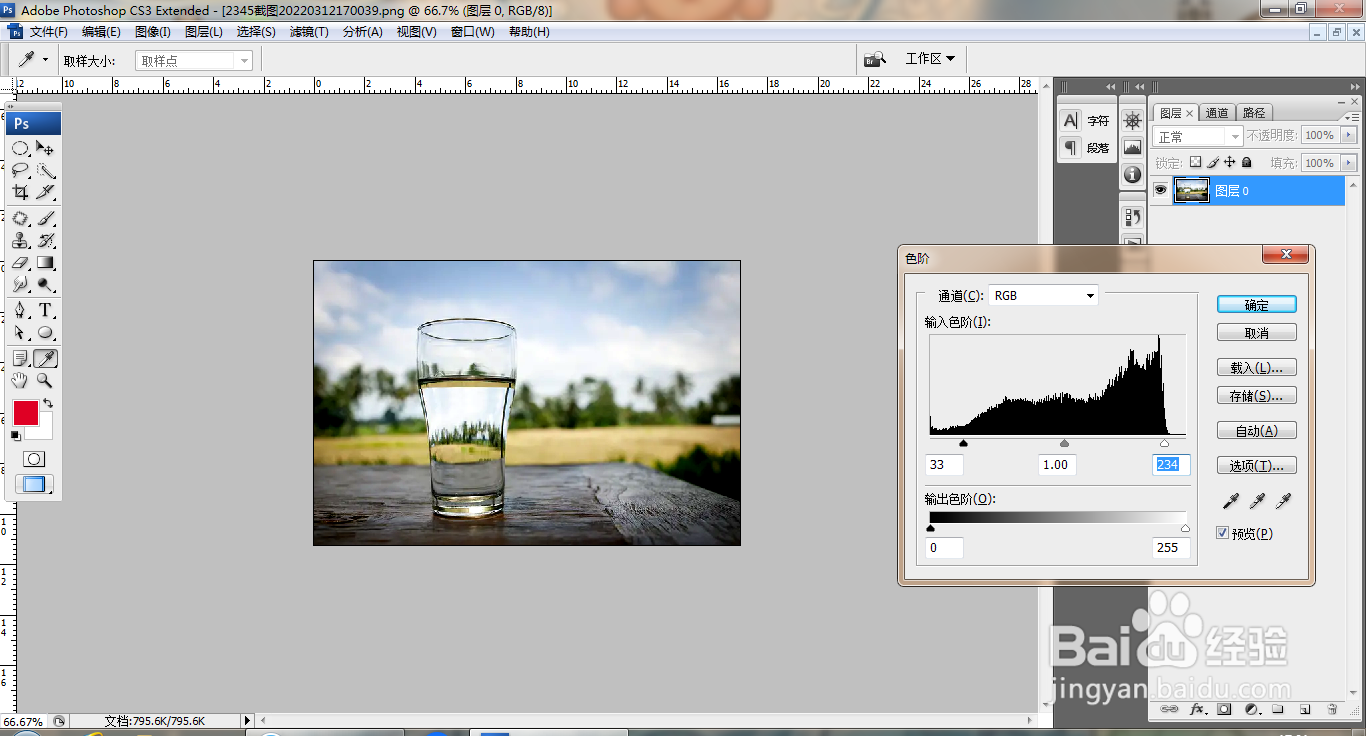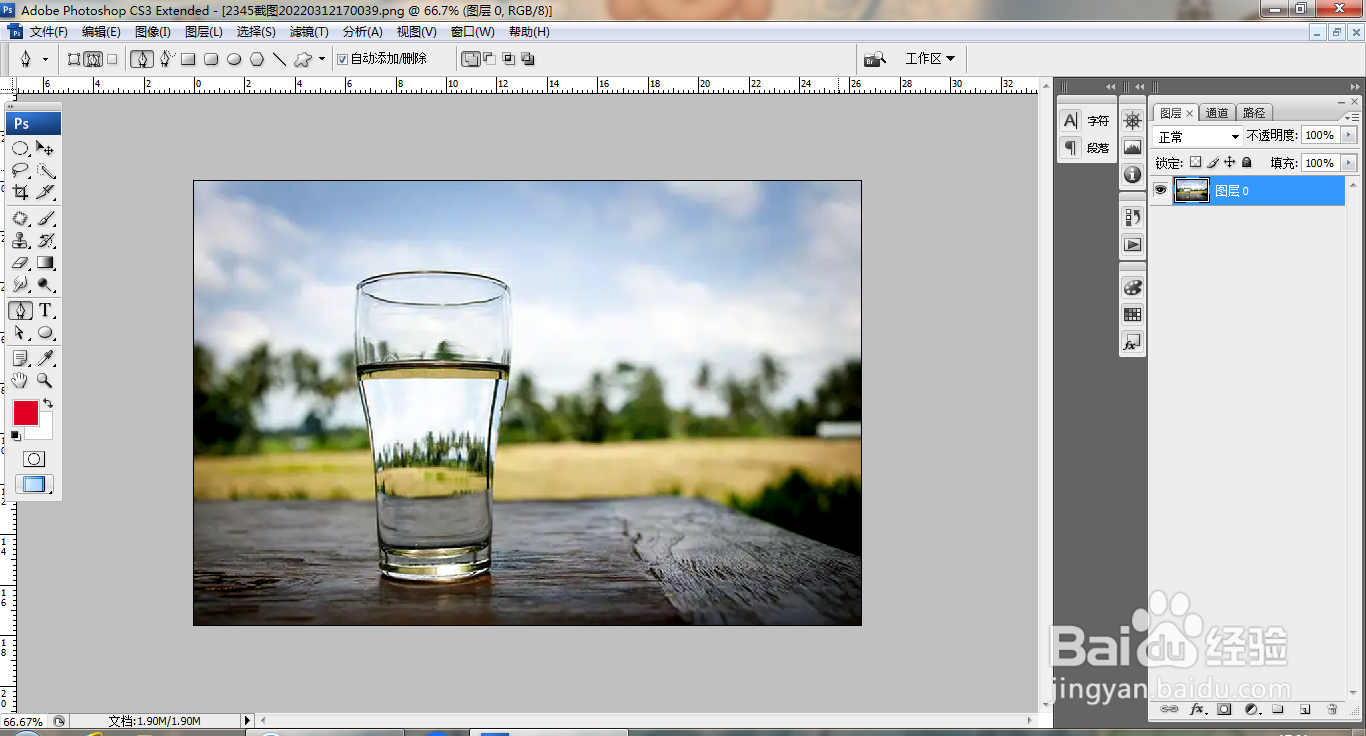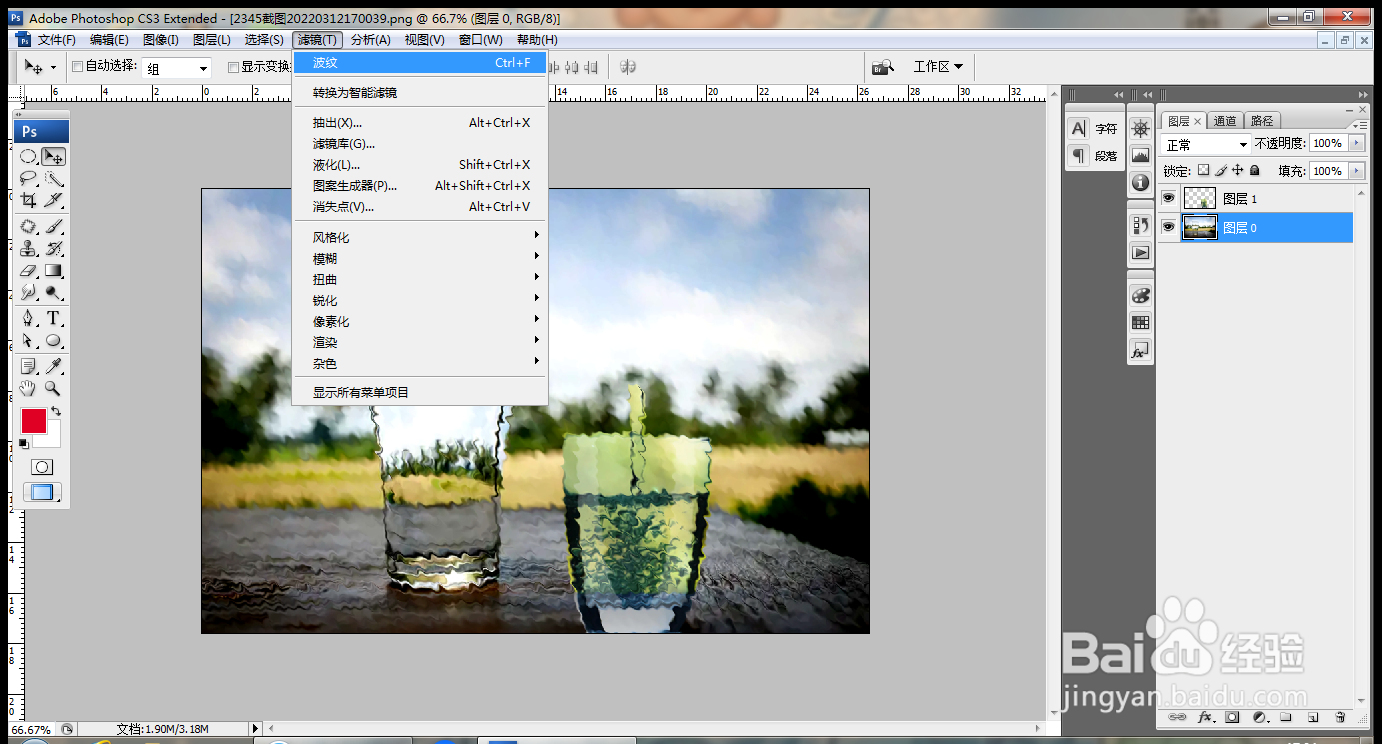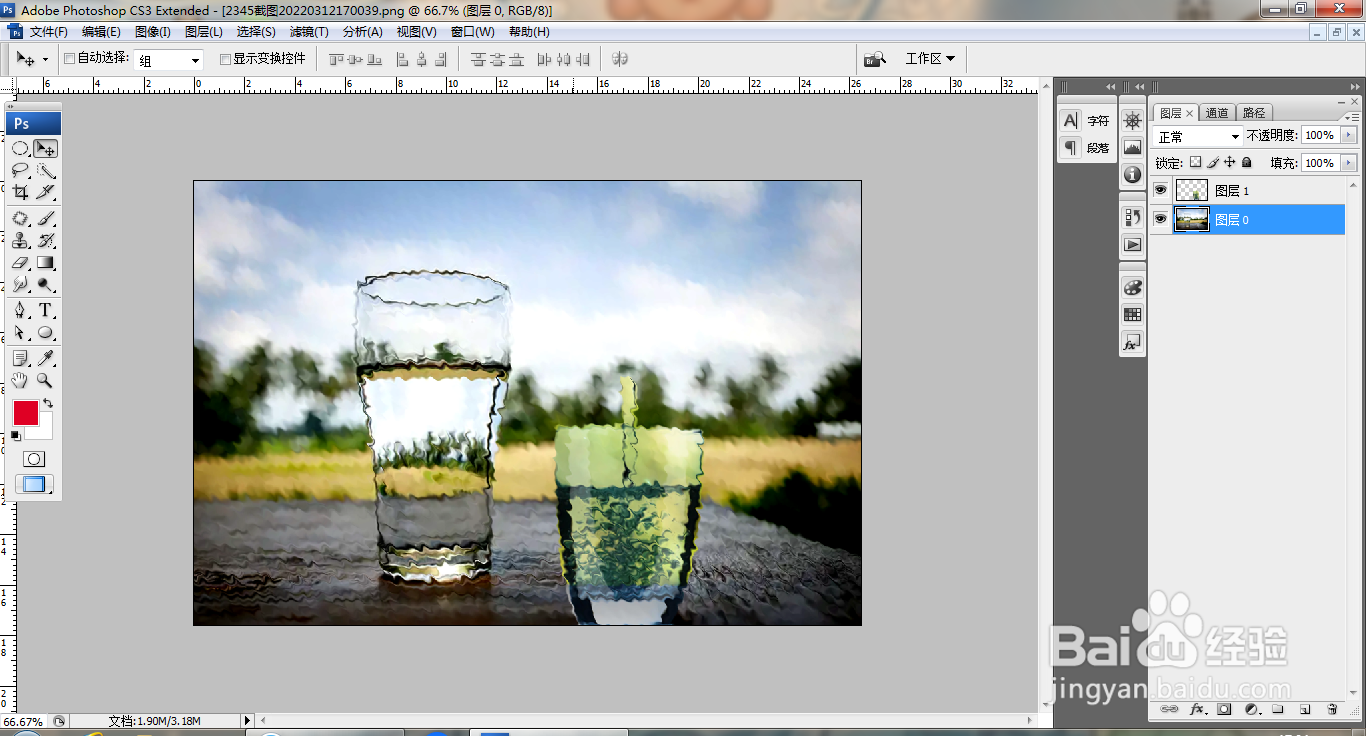PS快速更换图片背景
1、打开PS,打开图片,如图
2、选择钢笔工具,绘制路径,如图
3、按alt键转换节点,快速调整,载入选区,如图
4、按ctrl+J提取图层,如图
5、再次打开图片,如图
6、打开色阶,调整图片色阶滑块,如图
7、再次设置图像的大小,设置图像的宽度和高度,调整图片,如图
8、将图片移动到当前图层,再次选中图层,调整图片的滑块,如图
9、选择滤镜,波纹滤镜,如图
10、再次执行波纹滤镜,如图
声明:本网站引用、摘录或转载内容仅供网站访问者交流或参考,不代表本站立场,如存在版权或非法内容,请联系站长删除,联系邮箱:site.kefu@qq.com。
阅读量:60
阅读量:28
阅读量:56
阅读量:68
阅读量:92